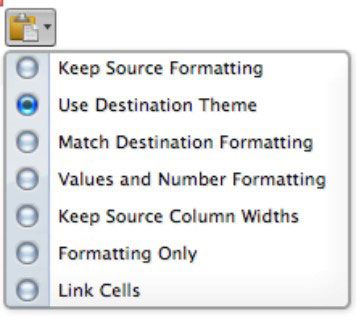Comment copier et coller dans Excel 2011 pour Mac feuille de calcul
La première chose à considérer lors de la copie et le contenu coller dans Excel dans Office 2011 pour Mac à partir d'Excel (ou une autre application) est de penser à la nature de ce que vous essayez de copier. Cellules, des plages de cellules, et les formules sont traités différemment des autres sortes de choses, comme SmartArt, équations et diagrammes.
Si vous avez l'habitude de copier et coller, vous savez que si vous sélectionnez du texte puis copier et coller, les paramètres par défaut collez le texte, avec le format de texte - comme le bleu (ou une autre couleur de police), gras, ou italique.
Suivez cet exemple simple de copier et coller dans Excel:
Sélectionnez une cellule non vide ou tout autre objet de feuille de calcul à copier.
Utilisez l'une des méthodes de copie habituels.
Cliquez sur le bouton Copier dans la barre d'outils Standard, appuyez sur Commande-C, ou choisissez Edition-Copier.
Cliquez dans la cellule où vous voulez coller et choisissez l'une des méthodes de pâte typiques.
Cliquez sur le bouton Coller de la barre d'outils standard (ou l'onglet Accueil du ruban), appuyez sur Commande-V, ou choisissez Edition-Coller.
Votre contenu apparaît avec un petit gadget. Choisir Modifier-Coller produit spécial un dialogue Collage spécial, décrit dans la section suivante.
Cliquez sur le widget.
Lorsque vous cliquez sur le widget, vous pouvez voir toutes vos options de collage. La pâte du widget de Presse-papiers est sensible au contexte, offrant différentes options liées au type de contenu ou de l'objet que vous collez.
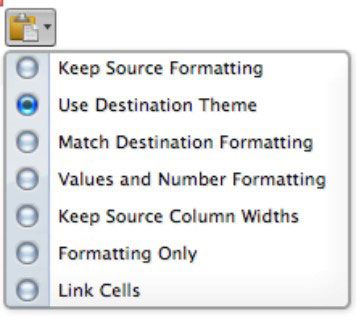
Lors de la copie et le collage, vous devez cliquer sur le widget avant de commencer à travailler dans un autre Cell-autrement, le widget va.
A propos Auteur
 Comment couper et coller dans Excel 2,013
Comment couper et coller dans Excel 2,013 Au lieu d'utiliser le glisser-déposer ou de saisie automatique dans Excel 2013, vous pouvez utiliser la vieille Cut veille, Copier et Coller commandes pour déplacer ou copier des informations dans une feuille de calcul. Ces commandes utilisent le…
 Comment couper, copier et coller dans Excel 2010
Comment couper, copier et coller dans Excel 2010 Vous pouvez utiliser le copier-coller des commandes pour déplacer ou copier des informations dans une feuille de calcul Excel 2,010. Ces commandes utilisent le Presse-papiers Office comme une sorte de maison de transition où l'information…
 Comment utiliser de la pâte spéciale dans Excel 2010
Comment utiliser de la pâte spéciale dans Excel 2010 Microsoft Excel 2010 normalement des copies de toutes les informations dans la plage de cellules que vous sélectionnez lorsque vous collez les données. Commande Collage spécial Utiliser Excel pour spécifier d'autres options, telles que coller…
 Déménagement données Excel à partir des lignes de 2010 avec des colonnes et de retour
Déménagement données Excel à partir des lignes de 2010 avec des colonnes et de retour Dans Excel 2010, vous pouvez transposer les données de feuille de calcul si vous voulez changer la structure de données de sorte que les têtes de ligne apparaissent comme des en-têtes de colonnes, ou vice versa. Excel 2010 fournit la commande de…
 Office 2010 raccourcis pour PowerPoint et Excel
Office 2010 raccourcis pour PowerPoint et Excel Office 2010 a myriade raccourcis pour Excel et PowerPoint. En utilisant les raccourcis Office 2010 figurant dans ce tableau peut vous aider à exécuter vos applications plus efficacement.Faire çaAvec la sourisAvec le clavierDossier…
 Options de collage dans Excel 2,013
Options de collage dans Excel 2,013 Excel 2013 affiche un bouton Options de collage avec l'étiquette, (Ctrl), à sa droite immédiate à la fin de la plage collée, après que vous cliquez sur le bouton Coller de l'onglet Accueil du ruban ou appuyez sur Ctrl + V pour coller les…
 Comment utiliser les options de coller et collage spécial dans Word 2007
Comment utiliser les options de coller et collage spécial dans Word 2007 Word 2007 dispose d'options de collage et Collage spécial pour vous aider à coller des blocs de texte dans votre texte. Une aide vous sélectionnez mise en forme pour un bloc sélectionné, et l'autre vous permet d'utiliser un format spécifique…
 Couper, copier et coller dans Excel 2007
Couper, copier et coller dans Excel 2007 Vous pouvez utiliser le copier-coller des commandes pour déplacer ou copier des informations dans une feuille de calcul Office Excel 2007. Ces commandes utilisent le Presse-papiers Office comme une sorte de maison de transition où l'information…
 Comment coller un tableau Excel dans Word 2007
Comment coller un tableau Excel dans Word 2007 Lorsque vous souhaitez coller un tableau Excel dans votre document Word 2007, vous pouvez utiliser la commande Collage spécial pour positionner le tableau dans le document. Agrandir1Cliquez sur le fond du bouton Coller, situé sur l'onglet Accueil…
 Comment couper, copier et coller dans Windows XP
Comment couper, copier et coller dans Windows XP Vous pouvez couper, copier et coller dans Windows XP pour déplacer des éléments ou des copies d'articles à d'autres endroits dans un fichier ou à un fichier ou une application différente. En utilisant les fonctions copier-coller vous permet…
 Couper, copier et coller du texte sur la bionique Droid
Couper, copier et coller du texte sur la bionique Droid Après avoir sélectionné un morceau de texte - ou tout le texte - sur l'écran de votre Droid Bionic, vous pouvez couper ou copier ce texte et de le coller ailleurs. Copier ou couper puis coller du texte fonctionne comme il le fait sur votre…
 Comment couper, copier et coller sur votre Nexus 7
Comment couper, copier et coller sur votre Nexus 7 Parmi ses «nombreuses fonctionnalités, le Nexus 7 vous permet la possibilité de couper, copier et coller pour répondre à vos besoins. Le texte sélectionné est amorcée pour la coupe ou la copie, qui fonctionne comme il le fait dans votre…
 Comment couper, copier et coller du texte dans l'onglet Galaxy
Comment couper, copier et coller du texte dans l'onglet Galaxy Une fois que vous avez sélectionné du texte sur votre Samsung Galaxy Tab, il est amorcée pour la coupe ou la copie, qui fonctionne comme il le fait dans votre traitement de texte favori. Après avoir sélectionné le texte, choisissez la commande…
 Comment couper, copier et coller du texte sur un téléphone android
Comment couper, copier et coller du texte sur un téléphone android Texte sélectionné sur votre Android est amorcée pour la coupe ou la copie, qui fonctionne comme il le fait dans votre traitement de texte favori. Après avoir sélectionné le texte, choisissez la commande appropriée dans la barre d'action…